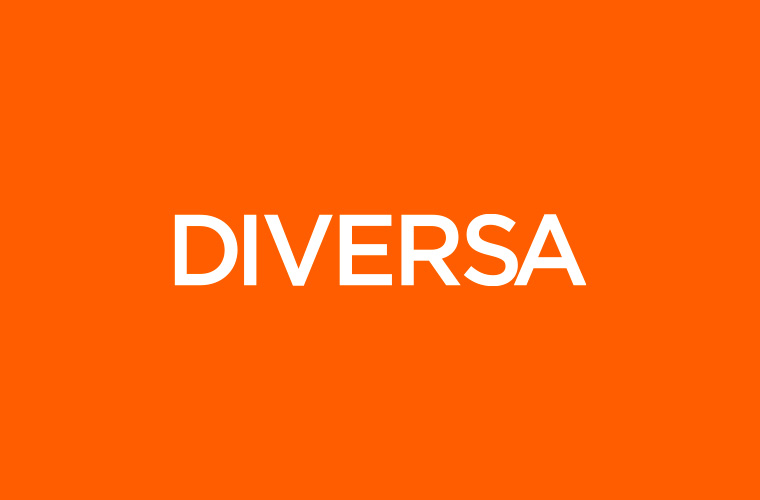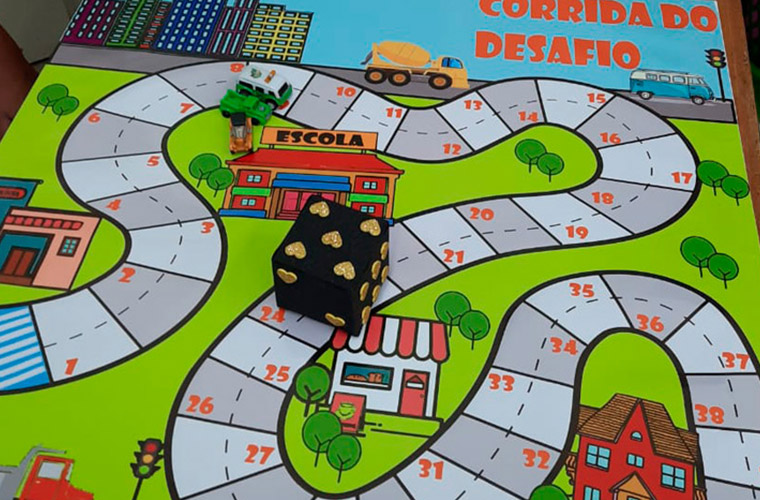Do que você vai precisar
A fabricação de materiais pedagógicos acessíveis pode levar em consideração conhecimentos de eletrônica básica e desenho digital. Entretanto, são sempre bem-vindas adaptações de acordo com a criatividade e o conhecimento da sua comunidade escolar para viabilizar a construção e o aprimoramento do material.
Este material foi elaborado durante o período de fechamento das escolas e contou com a imaginação das educadoras para ser construído. Sugerimos que você utilize recursos alternativos, se forem necessários.
Para executar os passos deste tutorial, indicamos que você procure a ajuda de uma pessoa técnica ou de instituições de sua comunidade escolar que possuam conhecimentos em tecnologia. Caso seja preciso, consulte a lista de programas e tutoriais básicos abaixo para entender como usar os equipamentos, códigos e programas necessários.
Para ter acesso a equipamentos de fabricação digital, como cortadoras a laser e impressoras 3D, você pode buscar parcerias em espaços voltados para o movimento maker e prestadores de serviço de seu município. Na cidade de São Paulo, por exemplo, há FabLabs Livres para uso gratuito de educadores.
Materiais
a) Para fazer a base:
- Placa MDF de 5 mm de 50 cm por 80 cm;
- Tinta PVA branca e vermelha;
- Fita adesiva de cor verde;
- Rolinho de pincel;
- Lápis;
- Régua;
- Fita adesiva transparente.
b) Para fazer as cartas:
- Cola quente;
- Folhas de papel sulfite;
- Papel cartão azul e amarelo;
- Palito de churrasco;
- Pincel;
- Plástico para a plastificação.
c) Para fazer o dado eletrônico:
- Placa de MDF de 3 mm de 25 cm por 30 cm;
- 1 arduino Uno;
- 1 cabo para arduino;
- 1 módulo display matriz de LED 8×8 Max7219;
- 1 protoboard ou breadboard;
- 1 buzzer 5V;
- 1 botão chave tátil arduino;
- 1 resistor 10KΩ;
- 5 jumpers macho/fêmea;
- 5 jumpers macho/macho;
- 20cm de fio de cobre;
- Fonte 5V e 2A;
- Estanho para solda;
- Pistola de cola quente com refil;
- Fita isolante.
d) Ferramentas e utensílios:
- Plastificadora;
- Serra Tico-tico;
- Impressora;
- Ferro de solda.
Vamos começar?
Montagem do painel
- Passo 1: para a montagem da base do painel do Jogo da Memória é necessário preparar uma placa de MDF. A estrutura do painel deve ter aproximadamente de 5 cm de largura, por 80 cm de comprimento e 50 cm de altura. Com o auxílio de um lápis e uma régua, esboce o contorno de 24 retângulos de 7 cm x 10 cm. Tenha certeza que os retângulos traçados estão equidistantes e que uma parte da área superior da placa está preservada para que seja pintado o nome do material.
- Passo 2: utilize a serra de corte Tico-tico para cortar os retângulos esboçados no parágrafo anterior. É possível também utilizar a tecnologia de corte a laser.

Painel recortado por educadoras para o desenvolvimento do Jogo da Memória - Passo 3: com os espaços dos cartões cortados, você poderá pintar a estrutura da base. Para isso, utilize a tinta PVA na cor branca com auxílio do pincel. Após a finalização, deixe secar.

- Passo 4: com a tinta PVA de cor vermelha, pinte com o pincel o nome do material: “Jogo da Memória”. É possível personalizar as cores do material de acordo com sua turma.
- Passo 5: após a pintura da estrutura do painel, você pode utilizar as fitas verdes adesivas para contornar os espaços cortados destinados ao suporte das cartas.

Construindo as cartas
- Passe 6: após a finalização da base, você pode elaborar as cartas que serão utilizadas no Jogo da Memória. Para isso, é possível utilizar imagens que estejam de acordo com o conteúdo e a disciplina estudada. Utilizando uma impressora, reproduza as imagens selecionadas em uma folha de papel sulfite. Lembre-se que cada imagem será inserida em cartas de 5 cm x 8 cm.
- Passo 7: com as imagens impressas em folha de sulfite, recorte e cole com cola líquida no verso de um papel cartão azul de dimensão 5 cm x 8 cm. Deve ser utilizada uma imagem para cada cartão. As imagens podem ser impressas em folhas de papel com gramatura mais alta para garantir firmeza às cartas.
- Passo 8: após a colagem das imagens, desenhe no papel cartão as formas geométricas necessárias para a representação de cada grupo semântico exposto nas imagens: triângulo, quadrado e círculo. Recorte os símbolos e cole na frente das cartas.
- Passo 9: após a colagem em papel cartão azul, é hora de plastificar as cartas. Para esse procedimento, você pode revestir as cartas com plástico específico e levá-los para a plastificadora ou usar papel adesivo.
Construindo o suporte para as cartas
- Passo 10: para a construção da estrutura destinada à alocação das cartas, junte duas placas de papel cartão azul (com dimensões de 6 cm x 9 cm) com cola líquida. Entre as duas camadas, coloque um canudo.
- Passo 11: corte o canudo para que suas extremidades fiquem próximas ao papel. Em seguida, corte um palito de churrasco para encaixar na medida do vão da base de MDF. Insira o palito dentro do canudo e o fixe com cola quente na base de MDF. Isso irá garantir que as cartas tenham um movimento giratório em torno do eixo da base.
- Passo 12: agora é preciso construir uma estrutura para proporcionar a fixação e a troca das cartas. Ela conta com uma fita plástica de apoio. Cole com fita adesiva transparente uma tira de plástico no sentido do comprimento do cartão. Ela funcionará como uma alça de 2 cm de largura.
Elaborando o apoio para a base do painel
- Passe 13: para a construção do apoio para a base, você pode utilizar dois pedaços de madeira, com dimensões aproximadas de 20 cm de comprimento, 6 cm de largura e 6 cm de altura. Utilize a serra Tico-tico para construir um encaixe diagonal para a estrutura da base.
Construindo o dado eletrônico
Importante: a seguir, você irá criar o dado eletrônico do jogo. Quando acionado, esse dispositivo sorteia um símbolo (quadrado, triângulo ou círculo) e o revela modo visual em um painel de LED. Para montá-lo, aconselhamos que você procure auxílio de pessoas ou instituições com conhecimentos em eletrônica. Tenha em mãos os materiais e utensílios necessários para montagem do dado listados acima.
Caso você tenha dúvidas sobre como montar um dado eletrônico confira este tutorial do MudaLab com mais detalhes. Lembramos que os materiais para confecção do dado podem ser encontrados facilmente de forma on-line.
- Passo 14: baixe o programa Arduino. Ao abrir o programa, vá em “Arquivo” e clique em “Preferências”. Isto serve para descobrir o diretório onde será copiado o código.
- Passo 15: você precisa saber o nome da pasta onde irá copiar o código do arduino. Para isso, veja no campo “Local do Sketchbook” o nome apresentado. No caso, o utilizado abaixo foi: “C:\Documentos\Arduino”.
- Passo 16: ao abrir a pasta no Windows Explorer, você verá que a instalação do programa criou também uma pasta “libraries”. Você também irá utilizá-la para copiar os códigos.
Copiando o código
- Passo 17: baixe os arquivos do material em seu computador. Após descompactar o arquivo, dentro da pasta “Código Arduino” você vai encontrar duas pastas com os códigos referentes ao projeto.
- Cada uma dessas pastas irá para um destino diferente. Copie a pasta “Dado Geometrico” para a pasta que encontramos no passo anterior (Local Sketchbook). Neste caso, a pasta é “C:\Documentos\Arduino”.
- Passo 18: agora, abra a pasta “Biblioteca” e copie o conteúdo. Neste caso, a pasta é “LedControl” para a pasta “libraries” no diretório onde foi instalado o Arduino. Essa pasta também foi criada pelo programa do Arduino na instalação no seu computador e, neste tutorial, a pasta é: “C:\Documentos\Arduino\libraries”.
- Passo 19: abra o código copiado. Vá em “Arquivo” e clique em “Abrir”. Por padrão, o Arduino já abre o diretório onde copiamos a pasta do código. Selecione a pasta do projeto.
- Passo 20: clique para abrir a pasta e você encontrará o código do Arduino com o mesmo nome. Clique duas vezes ou aperte em “Abrir”.
- Passo 21: agora vamos carregar o código do seu computador para a placa do arduino. Conecte o cabo na porta USB do seu computador e também na placa do arduino. Vá até o programa do Arduino e na janela “Ferramentas” selecione o modelo da placa de arduino que você está utilizando. No caso deste tutorial, a placa é “Arduino/Genuino Uno”.
- Passo 22: ainda na janela “Ferramentas” selecione a “Porta:COM” que aparece na janela (se tiver mais de uma, selecione a de número maior).
- Passo 23: clique no ícone de “check”. Isso irá verificar se existe algum erro no código. Na área inferior do programa, uma mensagem “Compilando sketch” será apresentada junto com uma barra de progresso. Aguarde a mensagem “Compilação terminada”.
- Passo 24: se não aparecer uma mensagem de erro, clique no botão carregar. Isso irá gravar o programa na placa. Se tudo caminhou corretamente até aqui, será exibida a mensagem “Carregado” na parte inferior da tela.
Pronto, seu arduino está com o código carregado e já pode ser executado com essa nova função. Vamos testar?
Criando a caixa do dado eletrônico
- Passo 25: abra novamente a pasta “Dado geométrico”. Envie o arquivo “Caixa-dado-eletrônico-MDF-3mm” da pasta “Corte a Laser” para uma cortadora a laser. Eles estão ajustados para o corte na placa de MDF de 3 mm de espessura.
Importante: Os desenhos estão no formato específico para um programa compatível com a cortadora a laser e só abrem neste programa.
Você pode encontrar cortadoras a laser para uso gratuito nos FabLabs livres na cidade de São Paulo ou em espaços voltados para o movimento maker e prestadores de serviço de seu município.
Como alternativa, você pode usar o arquivo em PDF (Caixa-dado-eletrônico-MDF-3mm) como referência para construir este material pedagógico em uma placa de papelão grosso, usar caixa de jogos já prontas ou mesmo realizar o corte em MDF com algum marceneiro. A estrutura do dado deve ter aproximadamente 12 cm de largura, por 12 cm de comprimento e 4 cm de altura.
- Passo 26: simule o encaixe das peças cortadas com fita crepe e, em seguida, fixe com cola instantânea as junções da estrutura para fazer a colagem definitiva. Fique atento para não colar a parte superior da caixa do dado eletrônico, pois será importante ter acesso à parte interna da caixa.
- Passo 27: depois de montar os circuitos eletrônicos, conforme o esquema de montagem, cole a matriz de LED do dado eletrônico com cola quente no espaço quadrado vazado da caixa.
- Passo 28: encaixe o fio e rosqueie o botão de rosca no furo correspondente, feito na tampa da caixa do dado eletrônico com a cortadora a laser.
- Passo 29: posicione a tampa na caixa, lembrando que ela não pode ser colada para garantir o acesso ao esquema eletrônico no caso de algum problema ou para a mudança dos áudios.
- Passo 30: conecte a fonte de 5V 2A na saída de alimentação do arduino ou em um adaptador USB para tomada, desde que seja 5V 2A.
Aprenda a usar
Seu material pedagógico acessível está pronto. Aproveite o Jogo de trilha acessível com seus alunos na sala comum e compartilhe sua prática no DIVERSA.
Precisa de ajuda?
Confira nossas sugestões de programas e tutoriais sobre eletrônica básica e desenho digital.
Inkscape
O que é: software livre de criação e edição de imagens e documentos vetoriais.
Aprenda a usar o Inkscape em um tutorial de texto.
Arduino
O que é: plataforma de prototipagem eletrônica de hardware livre e de placa única, para criação é utilizada uma linguagem de programação padrão e é essencialmente C/C++.
Aprenda a usar o Arduino em um tutorial de texto e no curso introdutório em vídeo.